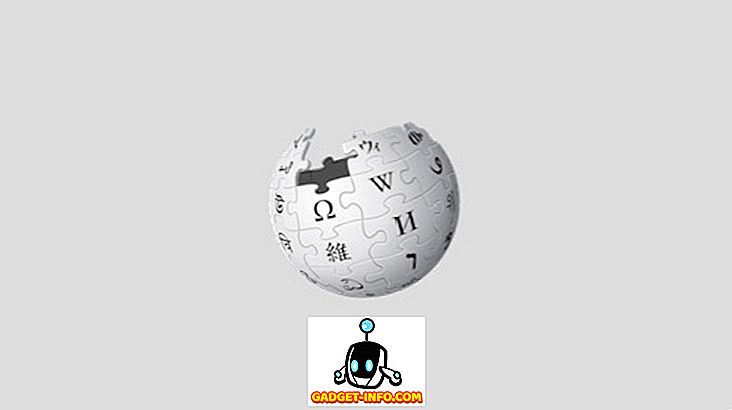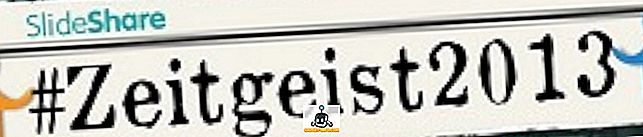Oleh itu, anda mendapat iPhone 7 baru dan telah bermain dengannya hari demi hari. Ia segar dan novel, dan anda tidak boleh mendapatkan cukup semua ciri-ciri baru - kedua-dua dalam perkakasan dan dalam iOS 10 - yang tidak pada pelupusan anda. Anda mempunyai masa hidup anda sehingga anda menyedari bahawa iPhone jenama anda tidak tahan sebaik yang anda harapkan. Maksud saya, Apple mendakwa bahawa cip Fusion A10 lebih efisien dan bateri juga lebih besar, walaupun sedikit. Namun, dengan semua itu, bagaimanakah anda mempunyai bateri telefon anda mati di tengah hari?
Sebenarnya, walaupun iPhone telah dapat menawarkan hayat bateri yang lebih baik dengan bateri kapasiti yang lebih kecil daripada pesaing Android mereka, hayat bateri tidak pernah benar-benar menjadi saman terkuat iPhone. Itu, sudah tentu, perubahan jika anda sedang mengguncang varian Plus telefon, tetapi untuk iPhone biasa, mungkin ada beberapa tweak yang akan dibuat untuk membuat bateri anda bertahan sebanyak yang anda inginkan kepada. Walau bagaimanapun, keburukannya adalah hakikat bahawa anda akan cukup mengambil "pintar" daripada telefon pintar anda.
Dalam artikel ini, kami akan melihat beberapa kaedah yang boleh anda gunakan untuk meningkatkan hayat bateri pada iPhone 7 anda dan membetulkan isu biasa yang mungkin ada di sana. Sila ambil perhatian bahawa semasa kami bercakap secara khusus mengenai iPhone 7, petua-petua ini terpakai kepada kebanyakan iPhone yang menjalankan iOS 10, jadi mereka patut dicuba walaupun anda tidak mempunyai yang terkini yang ditawarkan oleh Apple.
Adakah anda mempunyai masalah bateri?
Sebelum kita pergi ke cara membetulkan isu bateri, mari kita mulakan dahulu bahawa anda sebenarnya mempunyai masalah dengan hayat bateri anda di tempat pertama. Banyak kali, pengguna melaporkan hayat bateri yang dahsyat langsung dari kelawar pada iPhone mereka atau selepas mereka telah mengemas kini ke versi OS yang lebih baru. Pada hakikatnya, sama ada peranti baru atau kemas kini perisian utama, realiti dalam kebanyakan kes ialah kita hanya menggunakan peranti ini lebih banyak lagi . Mencuba semua ciri-ciri baru dan gimmik yang menyebabkan masa skrin yang lebih lama, yang memakan bateri dengan cepat. Juga, jika anda telah mengemas kini iPhone yang lebih tua ke versi iOS terbaru, Spotlight akan berakhir mengindeks semula semua, menyebabkan beban yang cukup dikenakan pada pemproses dan longkang bateri yang tinggi.
Perkara terbaik yang perlu dilakukan untuk menentukan sama ada anda benar-benar mempunyai masalah bateri atau tidak adalah menunggu beberapa hari dan membiarkan perkara-perkara menyelesaikan sebelum membuat kesimpulan. Sekiranya anda tidak mahu mengambil laluan yang panjang, hanya selesaikan telefon anda dengan skrin dimatikan selama kira-kira 30-40 minit dan perhatikan saliran bateri dalam siap sedia . Sekiranya ia terus mengalir dengan cepat semasa siap sedia dan anda baru sahaja dikemas kini, maka kemungkinan proses latar belakang masih memikirkan perkara-perkara. Jika tidak, jika tiada saliran bateri beberapa hari selepas kemas kini dalam siaga, maka tidak ada yang salah dengan hayat bateri anda dan anda hanya menggunakan telefon anda lagi. Tunggu perasaan baru untuk dipakai.
Jika perkara di atas bukanlah kes anda, teruskan ke petua yang kami senaraikan di bawah.
Periksa penggunaan bateri anda
Perkara pertama yang perlu anda lakukan ialah memeriksa penggunaan bateri. Versi iOS terkini, termasuk iOS 10, mempunyai ciri statistik penggunaan bateri yang bagus yang akan memberi anda pecahan lengkap aplikasi atau proses mana yang menggunakan kebanyakan bateri. Pada iPhone 7 anda, Ketik 3D ikon Tetapan dan ketik Bateri dari menu pop timbul. Secara alternatif, tuju ke Tetapan> Bateri dan perhatikan corak selama 24 jam atau tujuh hari yang lalu untuk analisis trend yang lebih besar. Anda boleh mengetik ikon jam di sebelahnya untuk mendapatkan paparan yang lebih terperinci. Jika ada aplikasi khusus yang mengambil banyak bateri dalam aktiviti latar belakang, anda mempunyai pelakunya.

Lumpuhkan ciri iOS 10 tertentu
Dengan iOS 10 pada iPhone 7, terdapat banyak ciri yang ditambah Apple untuk menjadikan sesuatu lebih mudah. Walaupun mereka cukup bagus, maka boleh mengambil tol pada bateri anda, dan melumpuhkan sesetengah orang mungkin memperbaiki keadaan dengan lebih baik.
1. Naikkan ke Wake
Ciri ini membolehkan anda hanya mengambil iPhone anda dan skrin akan dihidupkan, memberi anda gambaran sebarang pemberitahuan belum selesai yang mungkin anda miliki, atau sekurang-kurangnya jam. Ia cukup berguna, tetapi ia boleh menyebabkan beberapa skrin yang tidak perlu terjaga di dalam poket anda. Untuk menyahdayakan Raise to Wake, tuju ke Tetapan > Paparan & Kecerahan dan luncurkan togol untuk Raise to Wake to off .

2. Ciri penghubung
iPhone 7 dilengkapi dengan pakej kesambungan yang cukup lengkap, dan anda mungkin tidak memerlukan semua ciri tersebut pada setiap masa. Sebagai contoh, anda mungkin tidak mempunyai aksesori Bluetooth yang dipasangkan setiap saat, dalam hal ini anda boleh mematikan Bluetooth sahaja . Begitu juga, jika tidak ada WiFi yang tersedia, ia mungkin membantu mematikan radio. Juga, jika anda berada di kawasan sambungan selular yang lemah, mematikan LTE akan menjadi idea yang baik. Perkara lain yang anda boleh percubaan dengan mematikan AirDrop melainkan diperlukan.
Tidak ada lokasi pusat untuk semua ciri sambungan iOS, tetapi kebanyakannya boleh ditukar melalui Pusat Kawalan yang boleh anda akses dengan sapu ke atas yang mudah dari bahagian bawah skrin.

3. Pergerakan dan Kesan Visual
Kesan pergerakan Parallax iPhone telah wujud sejak sekian lama, dan selain memberikan beberapa orang sakit bergerak, ia juga mengalirkan bateri anda. Ia kelihatan sangat sejuk dalam pendapat saya yang rendah hati, tetapi sekiranya anda benar-benar mahu memaksimumkan hayat bateri anda, ia akan memberi manfaat untuk melumpuhkan ini. Anda boleh melakukan ini dengan pergi ke Tetapan > Umum > Aksesibiliti dan kemudian Kurangkan Pergerakan, dan beralih togol ke Aktif .

4. Cadangan Siri
Apple telah secara konsisten cuba membuat Siri lebih bijak. Salah satu usaha dalam iOS 10 diterjemahkan ke Siri yang mencadangkan aplikasi yang mungkin anda cari sebaik sahaja anda masuk ke carian Spotlight, bahkan sebelum anda mula menaip. "Meneka" ini dilakukan berdasarkan corak penggunaan dan sejarah, yang praktikal dapat mengeja bencana untuk bateri anda, menjadikan iPhone anda menganalisis setiap tindakan di latar belakang. Jika anda tidak menggunakan Spotlight ATAU Siri, lebih baik untuk mematikan pilihan ini untuk menjimatkan jus bateri. Untuk melakukannya, tuju ke Tetapan > Umum > Carian Spotlight dan toggle Saran Siri .

5. Gunakan (atau tidak) mod Auto Kecerahan
Anda perasan bagaimana kita tidak dapat pasti mengesyorkan atau tidak mencadangkan mod ini? Ini kerana maklum balas di sekitar ini bercampur. Dalam Tetapan > Paparan & Kecerahan, anda akan menemui togol untuk Auto-Brightness, tepat di bawah slider kecerahan. Hidupkan ini dan iPhone anda secara automatik akan menyesuaikan kecerahan skrin berdasarkan cahaya yang ada, jadi anda mendapat keterbacaan cahaya matahari yang terbaik tanpa kecerahan puncak yang membutakan anda dalam persekitaran yang gelap. Ini hebat, kecuali bahawa ia sentiasa menyimpan sensor cahaya sekeliling pada iPhone anda yang terlibat, yang boleh menjejaskan kehidupan bateri.

Pada hakikatnya, pengguna telah melaporkan maklum balas bercampur mengenai perkara ini . Sesetengah pengguna mempunyai hayat bateri yang hebat dengan Auto-Brightness; yang lain mengatakan ia membunuh hayat baterinya sama sekali. Eksperimen dengan kedua-duanya dan pilih yang terbaik untuk anda; hanya tahu bahawa pilihan ini ada dan anda harus bermain dengannya untuk hasil yang optimum.
Uruskan pilihan anda dengan lebih baik
Banyak petua penjimatan bateri mengesyorkan bahawa anda mematikan banyak ciri seperti Refresh App Latar Belakang dan Perkhidmatan Lokasi. Kami tidak bersetuju dengan sepenuh hati itu. Apa gunanya mempunyai telefon pintar jika anda mematikan sekumpulan semua perkara yang menjadikannya pintar? Oleh itu, cadangan kami di sini adalah pengurusan yang lebih baik berbanding dengan melumpuhkan secara terang-terangan.
1. Latar Belakang App Latar Belakang
iOS 10 dilengkapi dengan ciri Refresh Latar Belakang App yang pada dasarnya membolehkan aplikasi tertentu menyegarkan dan kemas kini walaupun tidak aktif supaya apabila anda memuatkan aplikasi, ia sentiasa mempunyai data terbaru dan terkini yang tersedia tanpa masa memuatkan. Ini hebat, kecuali bahawa tingkah laku lalai iOS adalah untuk membolehkan setiap aplikasi mempunyai ciri ini diaktifkan, menyebabkan malapetaka pada bateri iPhone anda.
Daripada melumpuhkan Latar Belakang App Latar Belakang, anda harus mengetuai ke Tetapan > Umum > Latar Belakang Apl Latar Belakang dan togol aplikasi yang tidak perlu dikemas kini di latar belakang. Pendekatan yang lebih mudah adalah untuk membolehkan aplikasi seperti Mail, Calendar dan rangkaian sosial mempunyai aktiviti latar belakang tetapi menyekatnya untuk semua orang lain. Tidak ada satu-saiz-semua penyelesaian untuk itu, jadi lakukan ini berdasarkan keperluan dan penggunaan anda.

2. Pemberitahuan
Pemberitahuan adalah satu lagi perkara yang anda boleh micromanage untuk mendapatkan hayat bateri yang lebih baik. Secara lalai, majoriti apl iOS akan meminta untuk menghantar pemberitahuan kepada anda, tetapi anda tidak memerlukan pemberitahuan daripada mereka semua, adakah anda? Mungkin anda boleh bertahan tanpa mendapat notifikasi oleh permainan, tetapi tidak pasti tanpa pemberitahuan e-mel. Peraturan umum adalah, jika anda tidak perlu diberitahu oleh aplikasi, jangan biarkannya.
Anda boleh menguruskan semua pemberitahuan anda dengan pergi ke aplikasi Tetapan dan kemudian Pemberitahuan . Pergi ke setiap aplikasi yang anda tidak mahu pemberitahuan dari, toggle off "Allow Notifications" .

3. Perkhidmatan Lokasi
Perkhidmatan Lokasi adalah satu lagi perkara yang perlu anda perhatikan dan mengurus lebih baik untuk meningkatkan umur bateri iPhone anda. iOS 10 mempunyai ciri hebat mengingatkan anda jika aplikasi telah menggunakan lokasi anda di latar belakang dan mungkin tidak memerlukannya. Walau bagaimanapun, untuk menguruskannya sendiri, pergi ke Tetapan > Privasi > Perkhidmatan Lokasi .

Di sini, lihat dulu senarai apl dan jika anda melihat sesuatu yang tidak seharusnya menggunakan lokasi anda, hentikannya. Anda juga boleh memilih aplikasi yang sentiasa boleh mengakses lokasi anda dan yang hanya boleh apabila anda menggunakannya.
Kemudian, di bahagian bawah senarai aplikasi, terdapat Sistem Perkhidmatan yang anda perlukan untuk menangani seterusnya. Togol segalanya di sini yang Anda tidak perlu; contohnya, Kalibrasi Kompas, atau HomeKit jika anda tidak mempunyai peranti yang diaktifkan oleh HomeKit. Terdapat banyak pilihan di sini, dan tidak ada nasihat generik di sini, sama ada, kecuali bahawa anda mungkin harus mematikan segala-galanya di bawah Pembaikan Produk .

Oh, dan semasa anda berada di sini, lakukan ikon Ikon Status Bar, kerana itu akan memberikan petunjuk visual yang sangat diperlukan apabila GPS iPhone anda telah terlibat.
4. Penutupan Aplikasi
Ini adalah lebih banyak perkara dan nasihat daripada tip, tetapi beberapa pengguna mempunyai kebiasaan menutup aplikasi secara manual dari antara muka multitasking . Cukup, jangan. Ia lebih berbahaya daripada yang baik, dan akan mengurangkan hayat bateri dan bukannya memperbaikinya. Anda lihat, aplikasi beku (tidak aktif) tidak mengalirkan apa-apa bateri, tetapi apabila anda membunuh dan aplikasi dan kemudian melancarkannya, ia tidak ditarik balik dari RAM; sistem ini menariknya dari penyimpanan NAND, yang bermaksud pemproses perlu bekerja dua kali untuk menarik apl dahulu ke dalam RAM dan kemudian menjadikannya dalam masa runtime. Oleh itu, ia tidak pernah menjadi idea yang baik untuk memaksa menutup aplikasi melainkan ada sebab yang sah, iaitu, apl itu terjebak atau mengelirukan.

Gunakan Mod Kuasa Rendah
Jika semua ini tidak membantu, iPhone 7 dan iOS 10 datang dengan mod Kuasa Rendah yang secara automatik bermula apabila bateri telefon anda mencapai 20%. Dalam mod ini, elemen visual tertentu dilumpuhkan, aktiviti latar belakang dihentikan dan pemproses pada iPhone 7 anda akan turun sedikit demi sedikit untuk mengurangkan tekanan pada sistem. Jika anda mengalami hayat bateri yang lemah, anda juga boleh mengaktifkan mod ini secara manual juga. Hanya pergi ke tetapan Bateri dan togol pada "Mod Kuasa Rendah" . Petunjuk mod ini dihidupkan ialah ikon bateri bertukar menjadi kuning bukannya hijau biasa (atau oren atau merah, bergantung kepada tahap bateri).

Pulihkan iPhone anda sebagai Baru
Jadi, anda mencuba segala-galanya dan iPhone 7 anda masih tidak akan bertahan lama? Sebelum mengambil perkara kepada Apple, ia tidak akan menyakiti jika anda mengembalikan peranti anda dan mula segar. Sambung ke iTunes dalam mod Pemulihan dan pulihkan peranti, dan tetapkannya sebagai iPhone baru dan bukannya memulihkan dari sandaran. Dalam sesetengah kes, ada kemungkinan bug telah dibawa ke backup anda untuk masa yang lama yang membuat masalah lebih teruk. Menyediakan sebagai telefon baru akan menghapuskan peluang itu dan membolehkan anda tahu sama ada ia sesuatu yang akhirnya atau dengan peranti anda, dan selepas itu anda boleh membuat keputusan yang lebih baik mengenai kursus yang akan diambil.
Betulkan bateri iPhone 7 Kesalahan dengan petua mudah ini
Nah, ini adalah beberapa petua yang perlu berguna jika anda menghadapi masalah bateri pada iPhone 7. Jadi, cubalah mereka dan beritahu kami jika mereka membantu anda. Juga, jika anda tahu apa-apa tip lain untuk meningkatkan hayat bateri pada iPhone 7, beritahu kami di bahagian komen di bawah.